A volte i Chromebook potrebbero non essere stampati. Quando ciò accade, potresti ricevere un messaggio di errore che dice che il tuo computer non è riuscito a configurare la stampante. Ciò che è ancora più sorprendente è che questo errore si verifica all'improvviso e la tua stampante ha funzionato perfettamente fino a quel momento. Vediamo come è possibile risolvere questo problema e ripristinare la funzionalità della stampante.
Come risolvere "Errore durante l'impostazione della stampante" su Chromebook
I Chromebook generalmente generano questo errore in relazione alle stampanti HP. Per questo motivo, i metodi di risoluzione dei problemi di seguito si riferiscono principalmente alle stampanti HP.
Ottieni l'app HP Print per Chrome
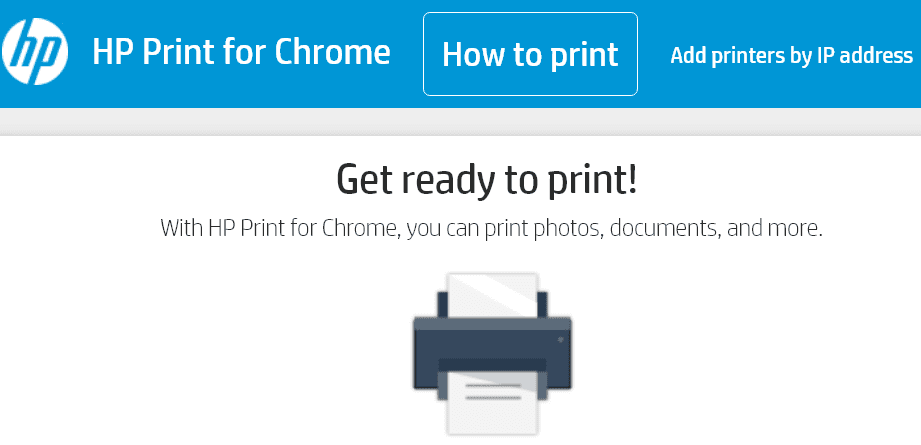
Se ricevi questo errore mentre provi a stampare dal browser Chrome, installa il Applicazione HP Print per Chrome. Installa questa estensione sul tuo browser e controlla se puoi stampare ora.
Una volta installata l'estensione, puoi stampare rapidamente file da Gmail, Google Docs e altri servizi online.
- Avvia il browser Chrome e apri l'e-mail o il documento che desideri stampare.
- Quindi fare clic su Stampa icona.
- Sotto Destinazione, seleziona il Pulsante Cambia.
- Seleziona la tua stampante e premi Stampa.
Se utilizzi una connessione wireless, il Chromebook e la stampante devono essere sulla stessa rete.
Aggiorna la tua stampante
L'installazione dell'ultimo aggiornamento del firmware della stampante può risolvere questo problema. La tua stampante potrebbe non funzionare correttamente se stai utilizzando vecchie versioni del firmware. Vai alle impostazioni della stampante e seleziona l'opzione di aggiornamento. Se non l'hai mai fatto prima, vai alla pagina di supporto del produttore della stampante per istruzioni specifiche per il tuo modello di stampante.
Lo stesso vale per il tuo Chromebook. Aggiornalo all'ultima versione di Chrome OS. Navigare verso Impostazioni, Selezionare Informazioni su Chrome OS e poi seleziona Controlla gli aggiornamenti.
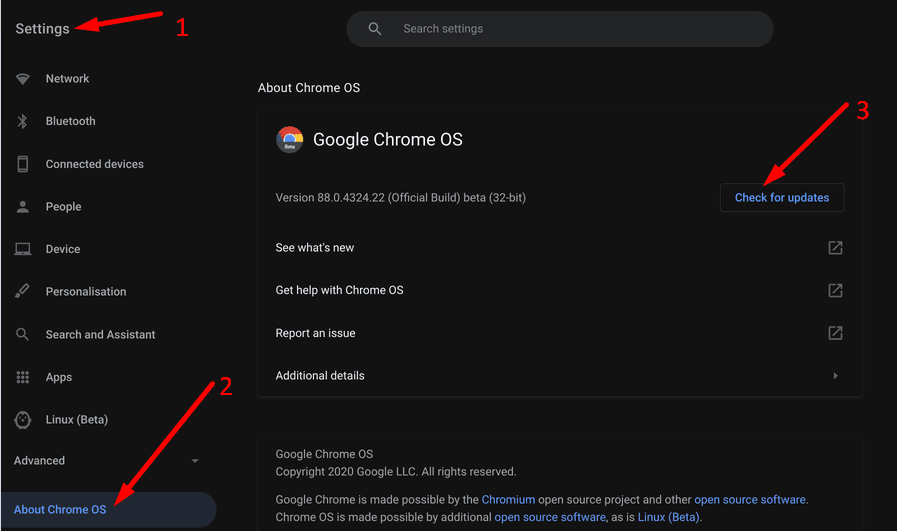
Usa un metodo di abbinamento diverso
Esistono due modi per connettere la stampante al Chromebook: tramite una connessione wireless o una connessione USB. Se la stampante non riesce a stampare su una connessione wireless, passa a una connessione USB e controlla se funziona.
Aggiungi di nuovo la tua stampante
- Vai a Impostazioni, clic Avanzate e seleziona Stampa.
- Quindi selezionare stampanti.
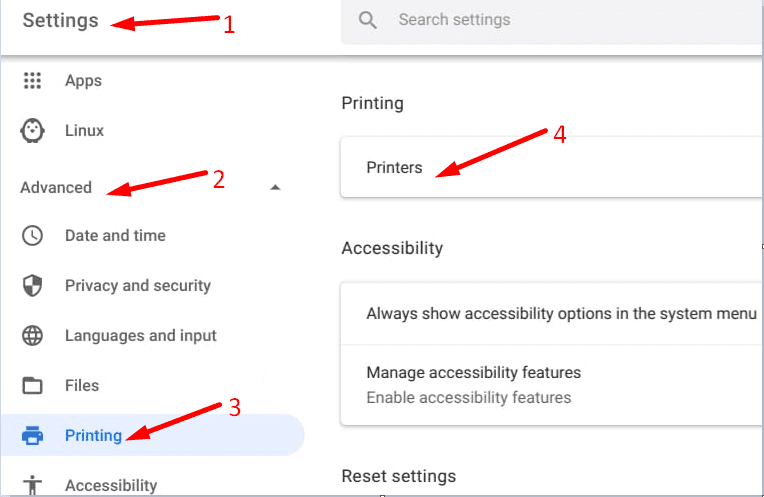
- Vai al nome della tua stampante attuale e seleziona Di più → Rimuovere.
- Vai avanti e configura nuovamente la stampante.
Conclusione
Se il Chromebook dice che la configurazione della stampante non è riuscita, utilizza un metodo di accoppiamento diverso e aggiorna il sistema operativo e il firmware della stampante. Come ultima risorsa, rimuovi la stampante e aggiungila di nuovo.
Siamo davvero curiosi di sapere come è andato il processo di risoluzione dei problemi per te. Condividi i tuoi pensieri nei commenti qui sotto.